excel2007怎样插入页码格式
发布时间:2017-03-19 10:58
工作中,在一个excel工作簿中出现多页的时候,如果不插入页码,当打印出来后,就毫无逻辑感,不知道那页是第几页,有时会搞乱不过在excel中,下面小编excel2007怎样插入页码格式。
excel2007插入页码格式的步骤:
打开工作表。

单击【页面布局】选项卡。如图:
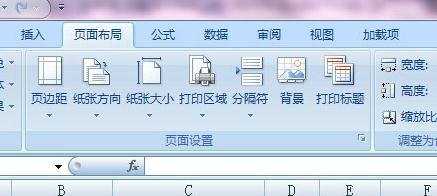
单击【页面布局】选项卡后右下角的小箭头,打开【页面设置】,如图:
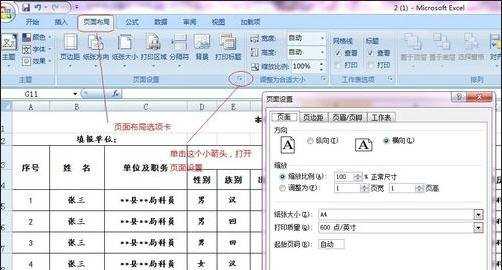
在【页面设置】选项卡里,打击【页眉/页脚】。单击页脚后框的小箭头。选择需要的页码样式。选择后单击确定。即完成,插入页码的初步设置。
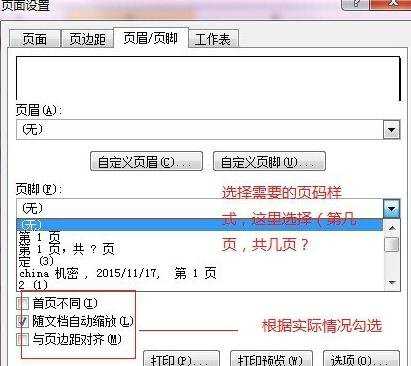
如果需要,可以通过【自定义页脚】设置插入的页码的字体什么的,还可以加个小括号把页码括起。
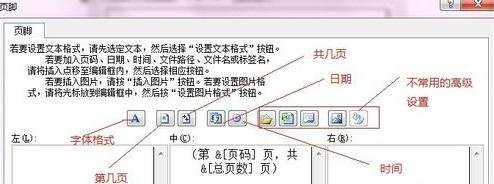
最终显示效果。如图:
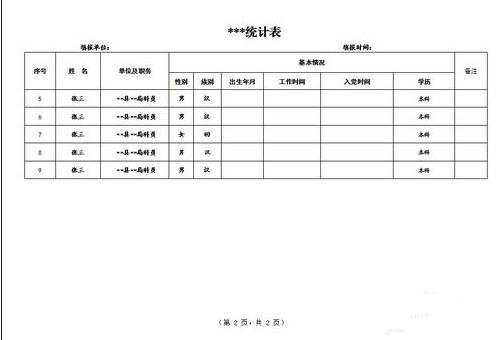
excel2007怎样插入页码格式相关文章:
1.excel怎么插入页码格式
2.excel2007怎么设置页码
3.excel2010工作表怎么插入页码
4.Excel表格怎么自动添加页码
5.excel2007怎么插入工作表
6.Excel2007如何插入对象

excel2007怎样插入页码格式的评论条评论